CAD标注怎么统一设置字体高度和颜色等属性?
溜溜自学 室内设计 2021-12-01 浏览:1374
大家好,我是小溜,在我们未使用标注之前,对标注的字体、高度和颜色等属性进行统一设置,统一设置的好处相信大家都有所了解,那么怎么设置呢?下面小溜就给大家分享一下具体的设置流程,希望能帮助到大家,感兴趣的小伙伴可以关注了解一下。
想要更深入的了解“CAD”可以点击免费试听溜溜自学网课程>>
工具/软件
电脑型号:联想(lenovo)天逸510s; 系统版本:Windows10; 软件版本:CAD2016
方法/步骤
第1步
首先我们来看现有的一个标注样式,图中为软件默认的标注文字样式和颜色。
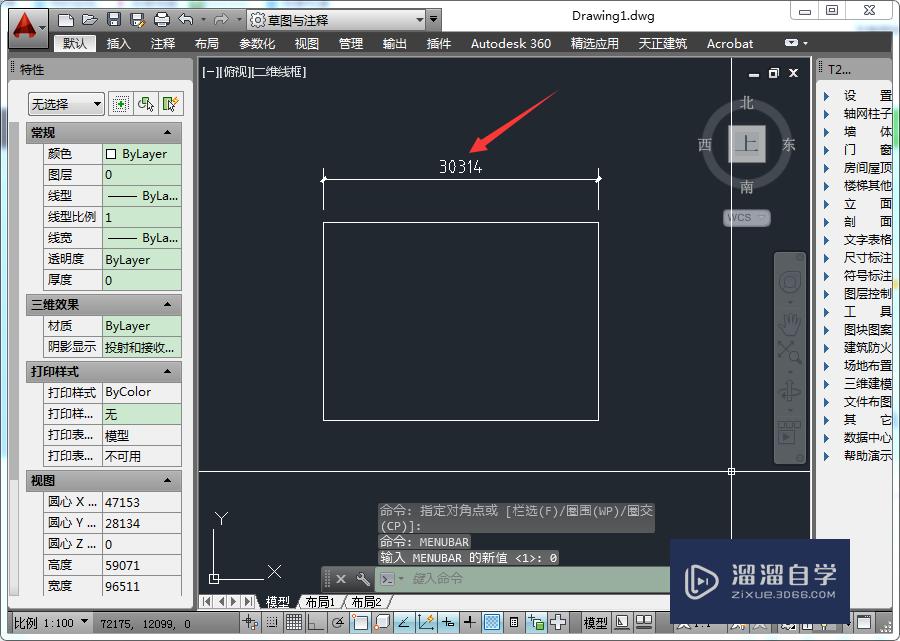
第2步
输入快捷命令d并回车打开标注样式管理器。
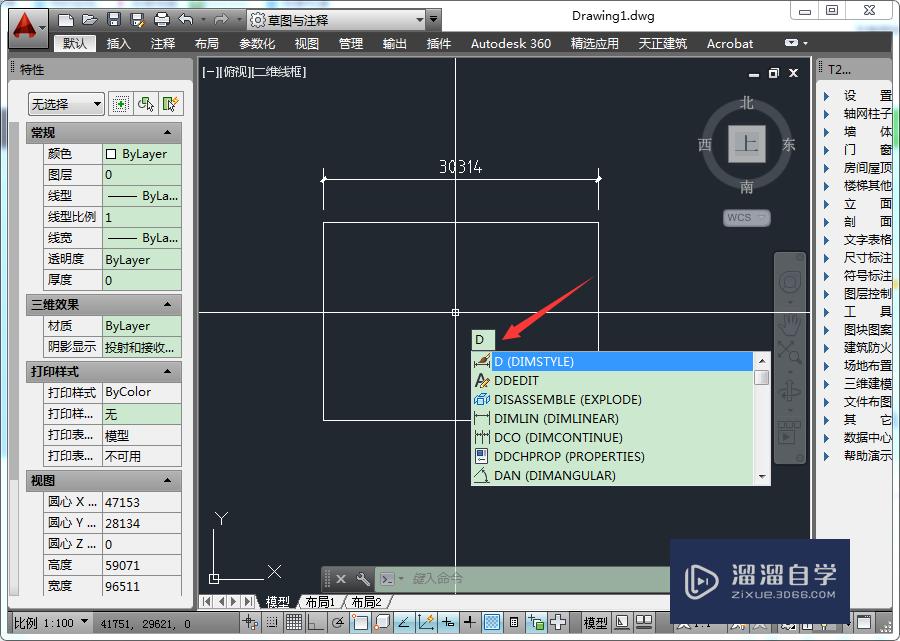
第3步
标注样式管理器中可以看到当前字体为standard,点右侧修改。
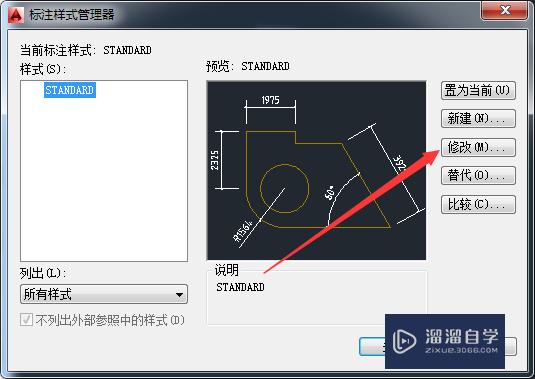
第4步
调整到文字选项卡,其中可以修改文字样式(也就是字体)、文字颜色、填充颜色(极少用到)和文字高度(文字大小)等属性,设置完成后可以查看缩略图效果,然后点确定。
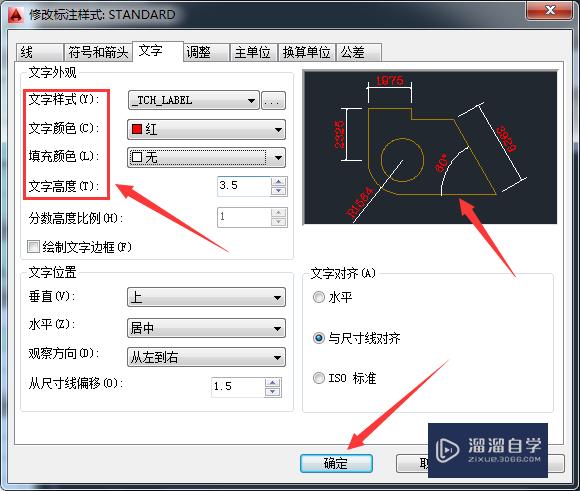
第5步
返回到标注样式管理器点关闭。
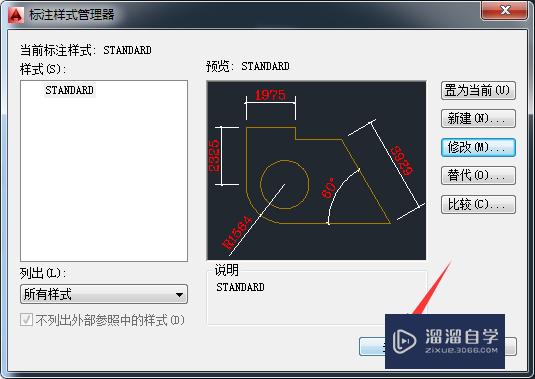
第6步
当前标注和再次标注的属性均为设置后的效果。
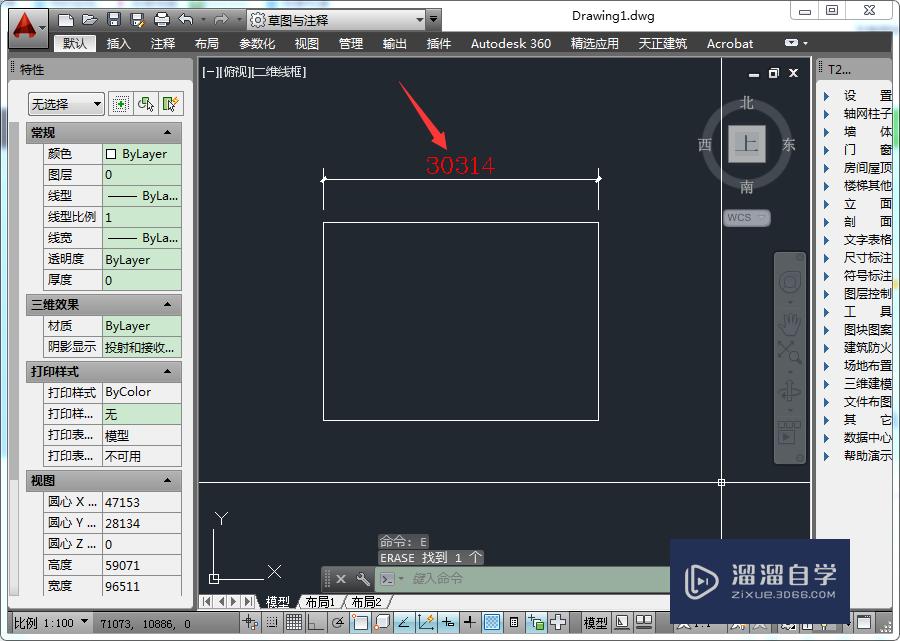
第7步
总结输入快捷命令d进入标注样式管理器;标注样式管理器中点修改;调整到文字选项卡,设置文字效果的各项属性后点确定;返回标注样式管理器点关闭;目前标注和再次标注均为设置后的属性显示。
温馨提示
以上就是关于“CAD标注怎么统一设置字体高度和颜色等属性?”全部内容了,小编已经全部分享给大家了,还不会的小伙伴们可要用心学习哦!虽然刚开始接触CAD软件的时候会遇到很多不懂以及棘手的问题,但只要沉下心来先把基础打好,后续的学习过程就会顺利很多了。想要熟练的掌握现在赶紧打开自己的电脑进行实操吧!最后,希望以上的操作步骤对大家有所帮助。
相关文章
距结束 06 天 01 : 21 : 08
距结束 01 天 13 : 21 : 08
首页










